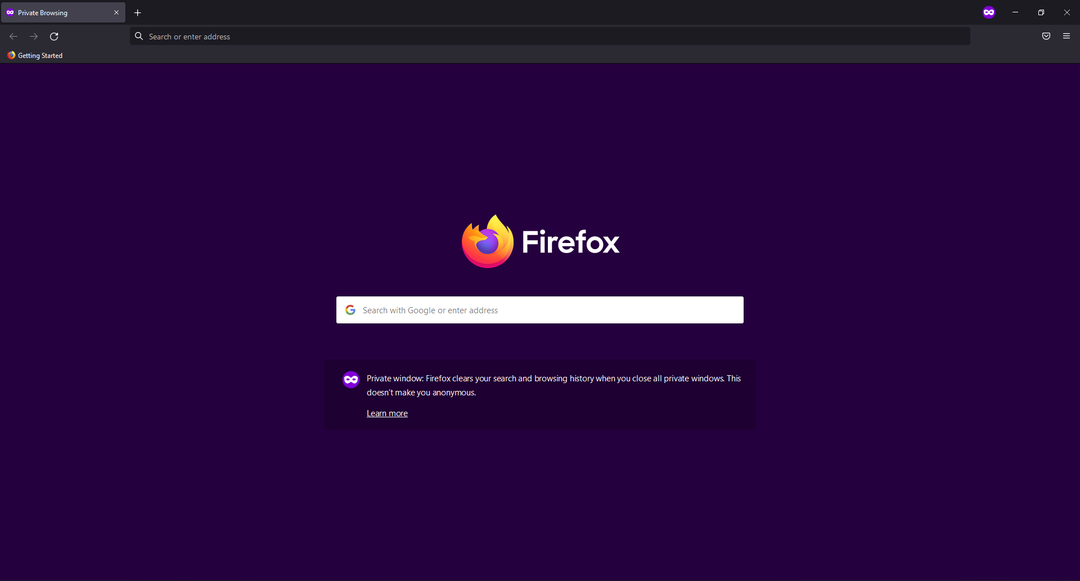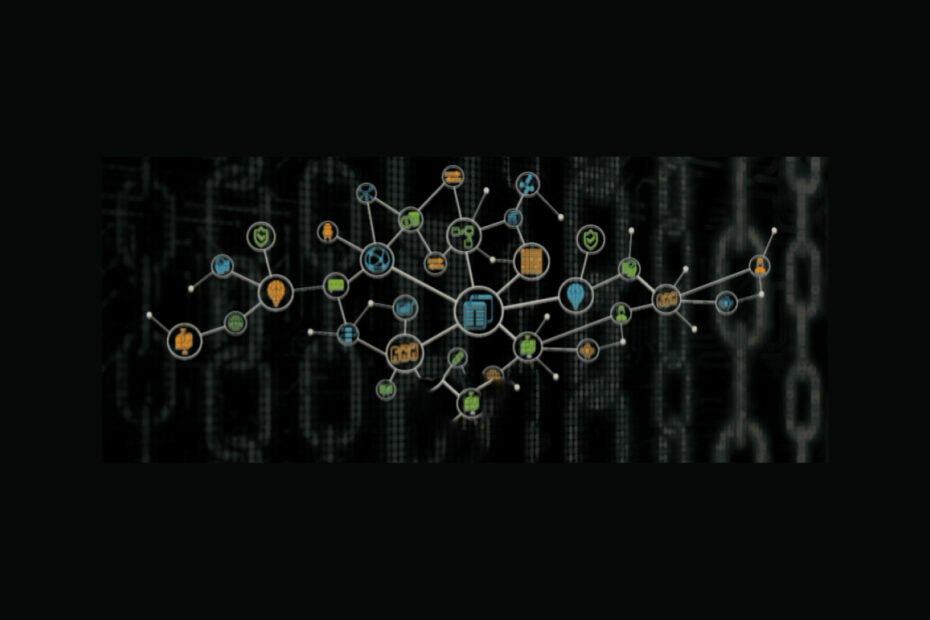- Diese Webseite liefert nicht Identität Information stellt eine Sicherheitswarnung dar, die normalerweise auf angezeigt wird MozillaFeuerfuchs.
- Wenn Sie Eigentümer der Webseite sind, die diese Warnung verursacht, sollten Sie den Kauf und die Einrichtung des Elektrofahrzeugs in Betracht ziehen SSLZertifikat.
- Weitere Informationen zu Browsern finden Sie in unserem Browserseite.
- Wenn Sie ein Problem haben, haben wir die Lösung. Überprüfen Sie unsere Fehlerbehebungs-Hub für eine Antwort auf Ihr Problem.

Diese Software hält Ihre Treiber am Laufen und schützt Sie so vor gängigen Computerfehlern und Hardwarefehlern. Überprüfen Sie jetzt alle Ihre Treiber in 3 einfachen Schritten:
- DriverFix herunterladen (verifizierte Download-Datei).
- Klicken Scan starten um alle problematischen Treiber zu finden.
- Klicken Treiber aktualisieren um neue Versionen zu erhalten und Systemstörungen zu vermeiden.
- DriverFix wurde heruntergeladen von 0 Leser in diesem Monat.
Windows 10 ist ein sicheres Betriebssystem dank seiner integrierten Funktionen, die Ihnen helfen können, und Malware entfernen.
Außerdem ist die Browser Sie verwenden, sind auch mit bestimmten vorinstalliert Sicherheit Einstellungen, die dazu dienen, Ihre Internet-Browsing-Aktivitäten zu sichern.
Wenn Sie also eine Sicherheitswarnung erhalten, wie z Diese Website liefert keine Identitätsinformationen, müssen Sie die besten Entscheidungen treffen, um alles sicher und geschützt zu halten.
Diese Botschaft stellt eine Sicherheitswarnung dar, die normalerweise auf angezeigt wird Mozilla Firefox.
Die Warnung wird in Form eines gelben Ausrufezeichens in der Nähe der Adressleiste angezeigt.
Wenn Sie es auswählen, erhalten Sie die oben erwähnte Meldung, die versucht, Sie über eines zu informieren: Die Webseite, auf die Sie zugreifen möchten, ist nicht vollständig gesichert.
In Kürze, auch wenn es eine gültige SSL-Zertifikat, einige Dateien und Daten von der Website sind immer noch nicht richtig geschützt.
Tatsächlich enthält die Site immer noch HTTP-Ressourcen – normalerweise handelt es sich um Bilder oder Videos, die auf dieselbe HTTP-Adresse verweisen, selbst wenn die Site selbst das SSL-Zertifikat erhalten hat.
Daher sollte Sie diese Warnung nicht erschrecken. Es ist nur da, um Ihnen mitzuteilen, dass die Webseite noch HTTP-Ressourcen hat.
Wenn Sie also nicht aufgefordert werden, Authentifizierungsdetails anzugeben, können Sie den Navigationsvorgang sicher fortsetzen. Wie auch immer, Sie können versuchen, die Warnung mit den unten aufgeführten Lösungen zu entfernen.
Wie behebe ich den Fehler bei der Bereitstellung der Website-Identität?
1. Ändern Sie Ihren Browser auf Opera

Wie Diese Website liefert keine Identitätsinformationen ein typisches Problem für Firefox ist, wäre ein vernünftiger Schritt, Ihren Browser zu ändern.
Opera ist schneller als jede andere Alternative, es ist sicherer und bietet viele zusätzliche Funktionen, die anderen Browsern fehlen.
Der größte Vorteil gegenüber anderen Browsern ist die enthaltene native VPN-Funktion zur kostenlosen und unbegrenzten Nutzung. Eine Funktion, die heutzutage für den Schutz Ihrer Privatsphäre unverzichtbar ist.
Aber das ist nicht alles. Opera bietet weitere interessante Zusatzfunktionen wie Werbeblocker, Batteriesparer, integrierte Messenger, Krypto-Wallet, Einheitenumrechner, anpassbare Kurzwahlen, Sidebar-Erweiterungen und vieles mehr.
Opera wird jeden Monat ständig verbessert und ist damit der modernste Browser auf dem Markt.

Oper
Opera ist ein Top-Browser, voller Funktionen und schneller als jeder andere. Es ist einer der wenigen Browser, der Ihre Privatsphäre mit einem integrierten VPN schützt.
Besuche die Website
2. EV SSL-Zertifikat kaufen

Wenn Ihnen die Webseite gehört, die verursacht Diese Website liefert keine Identitätsinformationen Warnung sollten Sie erwägen, das EV-SSL-Zertifikat zu kaufen und einzurichten.
Dies ist ein erweitertes Validierungszertifikat, das hinzugefügt werden kann HTTPS-Websites.
Dies ist eine Geschäftslösung und der Zertifikatsprozess wird komplexer sein als der, der für den regulären SSL-Betrieb erforderlich ist.
Dieser erweiterte Schutz sollte jedoch die Probleme im Zusammenhang mit der Identitätsinformationswarnung beheben.
Darüber hinaus bietet dieses Zertifikat einen zusätzlichen Schutz für alle auf Ihrer Website enthaltenen Seiten.
3. HTTP-Ressourcen manuell umleiten
 Wie bereits erläutert, sind die HTTP-Ressourcen, die noch auf Ihrer Website vorhanden sind, der Grund, warum Sie diese Sicherheitswarnung erhalten. Die Lösung besteht also darin, diese URLs manuell durch dedizierte Weiterleitungen zu korrigieren.
Wie bereits erläutert, sind die HTTP-Ressourcen, die noch auf Ihrer Website vorhanden sind, der Grund, warum Sie diese Sicherheitswarnung erhalten. Die Lösung besteht also darin, diese URLs manuell durch dedizierte Weiterleitungen zu korrigieren.
Nachdem Sie jedes HTTP an die zugehörige HTTPS-Adresse umgeleitet haben, sehen Sie, wie das Identitätsproblem gelöst wird.
Abhängig davon, wie viele HTTP-Ressourcen auf Ihrer Webseite verbleiben, kann dieser Vorgang natürlich eine Weile dauern.
4. Fügen Sie die Website zur vertrauenswürdigen Liste hinzu
- Öffnen Sie den Firefox-Browser.
- Klicken Sie auf die drei horizontalen Linien in der oberen rechten Ecke und zeigen Sie die Menüliste an.
- Klicke auf Optionen.
- Gehe zu Sicherheit von der linken Seite des die Einstellungen Fenster.
- Klicke auf Ausnahmen und geben Sie die URLs ein, die Sie in die vertrauenswürdige Liste aufnehmen möchten.

- Schließen Sie den Browser und starten Sie am Ende neu.
5. Antivirus-Einstellungen anpassen

Da diese Website keine Identitätsinformationen bereitstellt, hängt der Fehler mit dem SSL-Zertifikat zusammen. Sie müssen das HTTPS-Scannen oder die HTTPS-Schutzfunktion in Ihren Antivirenprogrammen deaktivieren.
Sehen wir uns also an, wie Sie dies für die gängigste Antivirensoftware tun, die derzeit unter Windows 10 verwendet wird.
BitDefender:
- Zugriff BitDefenderdie Einstellungen und finde die Datenschutzkontrolle.
- Gehen Sie von dort auf die Registerkarte Antiphishing.
- Stellen Sie einfach SLL scannen auf Aus.
- Hinweis: Diese Einstellungen können sich von einer BitDefender-Version zur anderen unterscheiden.
AVAST:
- Öffnen die Einstellungen und wähle Aktiver Schutz.
- Wählen Web-Schild und gehe zu Anpassen.
- Deaktivieren Sie einfach die Option HTTPS-Scan nicht möglich.
Kaspersky:
- Greife auf... zu die Einstellungen Speisekarte.
- Von die Einstellungen wählen Erweitern und navigiere zu Netzwerkeinstellungen.
- Die SSL-Scaneinstellungen werden angezeigt.
- Wählen Sie diejenige aus, mit der Sie in allen Browsern navigieren können.
6. SSL-Prüfung in Firefox deaktivieren
- Führen Sie Firefox auf Ihrem Computer aus.
- Geben Sie in die Adressleiste ein über: config.
- Bestätigen Sie die Warnmeldung, falls Sie eine erhalten.
- Versuchen Sie, den Eintrag security.ssl.enable_ocsp_stapling zu finden.

- Doppelklicken Sie darauf und setzen Sie seinen Wert auf false.
Die Schritte von oben sollten Ihnen helfen, besser zu verstehen Diese Website liefert keine Identitätsinformationen Sicherheitswarnung und wie Sie sie beheben können, abhängig von Ihrer eigenen Situation.
Vergessen Sie nicht, alle Sicherheitsänderungen, die Sie vornehmen, noch einmal zu überprüfen, da es mehr als empfohlen wird, immer eine verschlüsselte Verbindung zu verwenden
Nur so können Sie Ihre Daten und Ihr Windows 10-System schützen.
Diese Anleitung kann auch die folgenden Probleme beheben:
- Diese Website stellt keine Eigentumsinformationen bereit lass uns verschlüsseln
- SSL-Informationen Diese Website liefert keine Eigentumsinformationen.
- Diese Website stellt keine Eigentumsinformationen bereit Firefox
![6 beste Software zum Stoppen des Online-Trackings [Aktualisierte Liste]](/f/6a678745873005fa20758b30fe8fd052.jpg?width=300&height=460)